单击【文件】选项卡、【选项】按钮
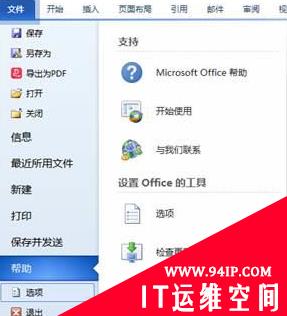
弹出【word选项】弹窗,选择【校对】
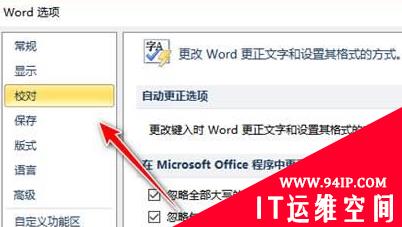
在【自动更正选项】点击【自动更正选项】
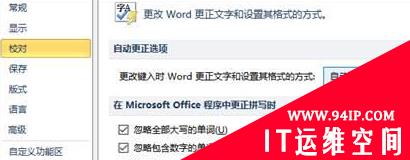
在打开【自动更正】单击【输入时自动套用格式】选项卡,在【输入时自动应用】区域中,勾选【框线】复选框单击【确定】按钮,退出自动【自动更正】对话框

此时文档中某一空白段落开始连续输入3个或者3个以上的(__连字符),按下回车键,这样就插入了一条水平直线。

转载请注明:IT运维空间 » windows » 如何在word中插入水平直线 如何在word中绘制一条水平直线
单击【文件】选项卡、【选项】按钮
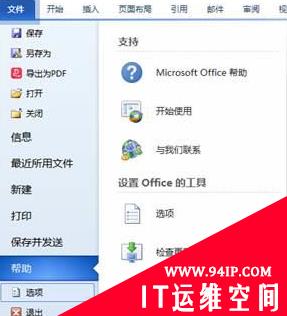
弹出【word选项】弹窗,选择【校对】
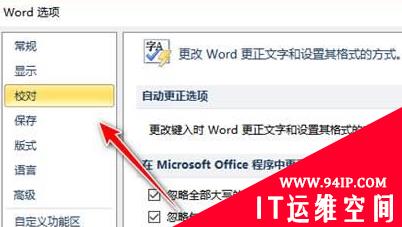
在【自动更正选项】点击【自动更正选项】
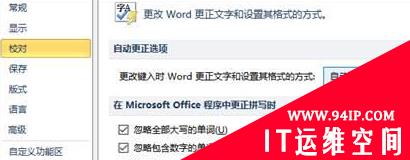
在打开【自动更正】单击【输入时自动套用格式】选项卡,在【输入时自动应用】区域中,勾选【框线】复选框单击【确定】按钮,退出自动【自动更正】对话框

此时文档中某一空白段落开始连续输入3个或者3个以上的(__连字符),按下回车键,这样就插入了一条水平直线。

转载请注明:IT运维空间 » windows » 如何在word中插入水平直线 如何在word中绘制一条水平直线

sql server 与oracle 中字段类型的对应

mysql中表的一个字段的字段名和关键字重名 怎么写sql语句

mysql将bin-log日志文件转为sql文件

Mysql闪回工具之binlog2sql的原理及其使用

MySQL导入SQL文件及常用命令

【Oracle】本地PL/SQL Developer配置,访问本地数据库/system 登录sysdba

等保 Oracle和SQL server数据库策略查看

oracle PS/SQL DEVELOPER

Win7 64位下sql server链接oracle的方法

实用Word技巧分享:添加背景,制作好看的信纸 怎样用word制作漂亮的信纸

解读springboot配置mybatis的sql执行超时时间(mysql)
2023-02-27
mysql数据库如何转移到oracle
2023-02-27
MySQL如何查看正在运行的SQL详解
2023-02-27
支持在线写SQL的Oracle学习免费网站推荐!(个人常使用)
2023-02-27
sql server 与 mysql 中常用的SQL语句区别讲解
2023-02-27
浅析Mysql和Oracle分页的区别
2023-02-27
mysql数据库操作_高手进阶常用的sql命令语句大全 原创
2023-02-27
MySQL动态SQL拼接实例详解
2023-02-27
MySQL与JDBC之间的SQL预编译技术讲解
2023-02-27
解决MySql版本问题sql_mode=only_full_group_by
2023-02-27
发表评论